恢复未保存的文档的方法
1、打开Word 2013程序后新建一个空白文档,在文档中输入点内容。然后我们再关掉文档,在提示保存时我们点击“不保存”。
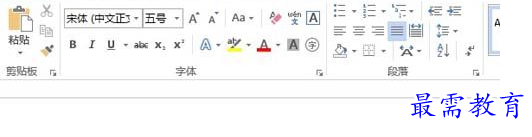
提示:记住,一定不要保存,保存了那就无法演示了。
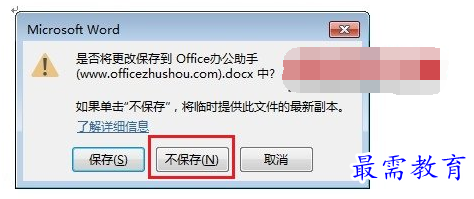
2、现在正式开始如何恢复未保存Word文档的操作。再次启动Word 2013程序,依次点击“文件”--“信息”--“管理版本”--“恢复未保存的文档”,如下图所示。
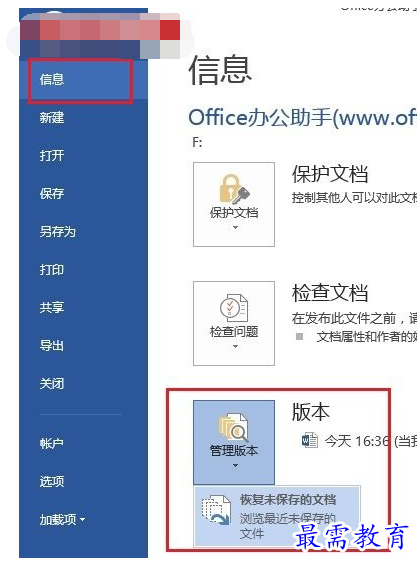
提示:打开“恢复未保存的文档”还有另外一个位置,在“文件”--“打开”的最近使用文档下方。
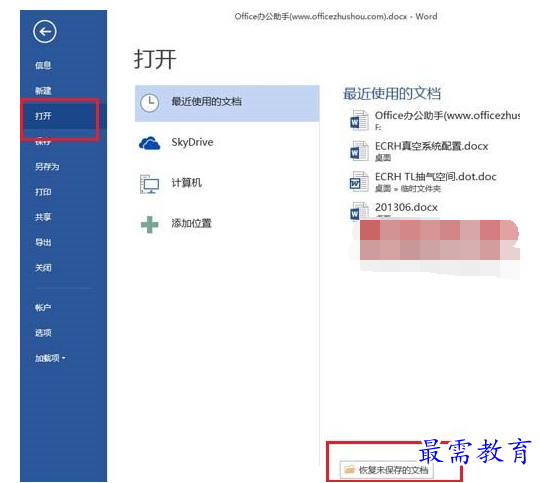
3、在弹出的窗口我们就能看到所有未保存的Wrod文档,我们可以通过“修改日期”或文件名称来找到需要恢复的文档,选中后点击“打开”按钮。
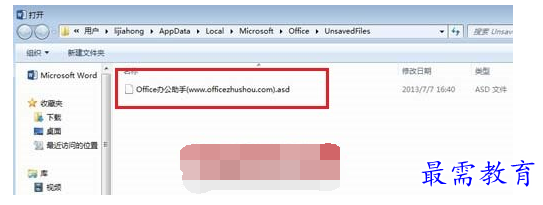
4、看下图,我们刚才未保存的Word文档已经显示出来了,现在只需要通过“另存为”把文档进行保存即可。
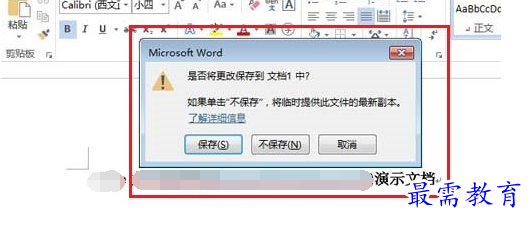
继续查找其他问题的答案?
-
Word 2019如何转换为PowerPoint?(视频讲解)
2021-01-258次播放
-
PowerPoint 2019如何为切换效果添加声音?(视频讲解)
2021-01-232次播放
-
PowerPoint 2019如何设置切换效果的属性?(视频讲解)
2021-01-232次播放
-
PowerPoint 2019如何为幻灯片添加切换效果?(视频讲解)
2021-01-230次播放
-
2021-01-199次播放
-
2021-01-193次播放
-
2021-01-192次播放
-
2021-01-191次播放
-
2021-01-1912次播放
-
2021-01-196次播放
 办公软件操作精英——周黎明
办公软件操作精英——周黎明
 湘公网安备:43011102000856号
湘公网安备:43011102000856号 

点击加载更多评论>>